Finaleで2音のトレモロを入力する方法
Finaleで2音のトレモロを入力する方法を紹介します。
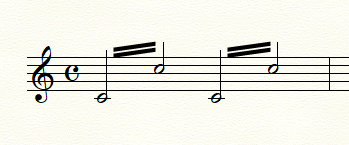
なお、米国時間2024年8月26日、Finaleの開発/販売終了がアナウンスされました。
国内販売代理店契約の即日終了に関して
1.問題点
Finale(バージョン27)で冒頭のような2音(またはそれ以上)のトレモロを入力したいのですが、方法がわかりません。
ということで、Finaleで2音のトレモロを入力する方法を紹介します。
2、Finaleで2音のトレモロを入力する
2音のトレモロを入力するには、トレモロさせたい音符を選択。
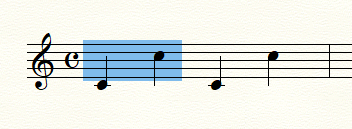
メニューバーより「プラグイン」→「TG Tools」→「簡易トレモロ...」を選択。
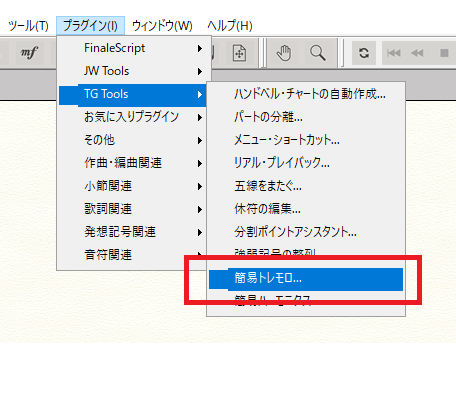
ダイアログが開くので、連桁(れんこう)の本数等を指定して「適用」をクリック。ここでは「2」を設定します。連桁とは連続した音符の旗をつないで記述することです。
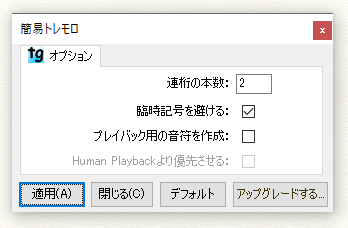
これで2音のトレモロが設定できたので、ダイアログの「閉じる」または×印をクリックして閉じます。
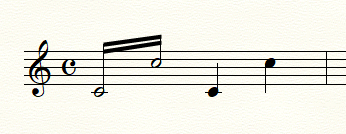
3.連桁を符尾から離す
前述の手順では連桁と符尾がつながっています。
ここではさらに冒頭の画像のように連桁を符尾を離す手順を説明します。
連桁を符尾を離したい音符を選択。
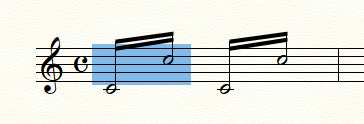
メニューバーより「ウインドウ」→「道具箱ツール・パレット」を選択。
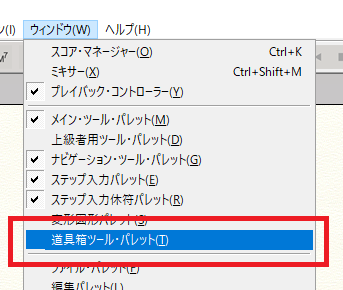
右側に表示された「道具箱ツール・パレット」のアイコンより「連桁伸縮ツール」を選択。
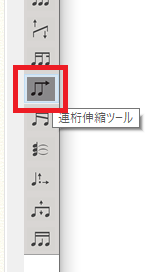
選択した音符の符尾の先端にハンドルが表示されるので、どちらかのハンドルをダブルクリック。ハンドルが表示されない場合、符尾のあたりをクリックしてみてください。

ダイアログが開きます。デフォルトでは「8分音符」のみにチェックが入っていると思いますが「16分音符」にもチェックをいれてOKをクリック。
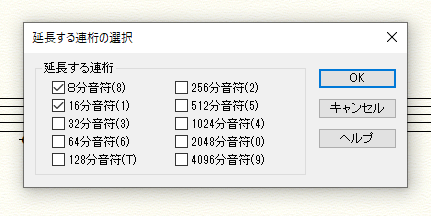
これでハンドルをドラッグすれば連桁を伸縮できます。上下の移動はできないので、ドラッグ位置が上下にずれても問題ありません。
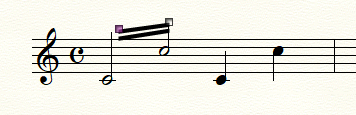
もう一方のハンドルもドラッグします。これで冒頭のトレモロ記号の入力が完成です。
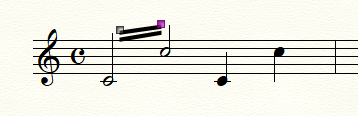
なお、さきほどのダイアログで「16分音符」にチェックをいれずにハンドルを操作すると。一番上の連桁しか操作できません。
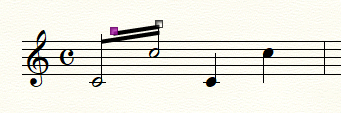
4.連桁を符尾から一部離さない
応用ですが、前項のダイアログで「8分音符」のチェックを外し、「16分音符」と「32分音符」をチェックすれば、一番上の連桁を符尾から離さないことも可能です。
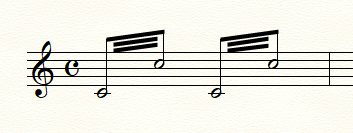
- Finaleで3連符の中に3連符を設定する方法
- FInaleでトレモロを表示する方法
- Finaleで小節の繰り返し記号を表示する方法
- Finaleで弱起を設定する方法
- Finaleで金管楽器のE管を設定する方法
- FinaleでD.C.とコーダマーク(Coda)を設定する方法
- Finaleで曲の途中で二段譜から一段譜に変更する方法
- Finaleで3連符に付点をつける方法
- Finaleで小節を前後の組段へ移動する方法
- Finaleでアクセントやスタカートをまとめてつける方法
- Finaleでパート譜間の小節線を貫く方法
- Finaleでパート譜に2つのパートを表示する方法
- Finaleで3連符に4分音符と8分音符を割り当てる方法
- Finale PrintMusicでダブルシャープ・ダブルフラットを入力する
- Finale PrintMusicで複付点音符を入力する

